Quando você clica com o botão direito em um programa no Menu Iniciar do Windows 10, ele exibe a opção Desinstalar. Porém, isso não acontece quando você clica com o botão direito no atalho na área de trabalho.
Nesse tutorial vamos lhe mostrar como adicionar a opção “Desinstalar” no menu de contexto para que você desinstale rapidamente qualquer programa clicando com o botão direito em seu atalho na área de trabalho.
Para adicionar essa opção no menu de contexto, iremos usar um arquivo reg que adiciona a informação no registro do Windows. Caso queira verificar o que ele faz, você pode abrir o arquivo usando o bloco de notas.
1. Baixe o arquivo adicionar_remover_programas.zip e extraia o seu conteúdo para uma pasta.
2. Ele vem com dois arquivos, o adicionar_remover_programas.reg e o adicionar_remover_desktop.reg.
3. Clique duas vezes no arquivo adicionar_remover programas.reg e clique em “Sim” quando solicitado.
4. Pronto, agora quando você clicar com o botão direto no atalho de um programa, ele irá oferecer a opção “Desinstalar” que lhe permite abrir rapidamente a ferramenta de desinstalação de programas do Windows.
A opção “Desinstalar” possui um submenu com opção para desinstalar os programas usando a ferramenta de desinstalação clássica do Painel de Controle e outra opção para usar as Configurações do Windows 10.
5. Você também pode usar o arquivo adicionar_remover_desktop.reg para incluir a opção “Desinstalar” na área de trabalho. Ela exibe a opção “desinstalar” quando você clica com o botão direito na área de trabalho.
6. Por fim, caso queira excluir as opções do menu de contexto, abra a pasta “desinstalar” e use os arquivos .reg disponíveis para remover as opções de desinstalação de programas do menu de contexto do Windows.

Olá! Prazer em conhecê-lo(a)! Sou o fundador dos sites SoftDownload, TopFreewares e SuperTutoriais. Trabalho há duas décadas com tecnologia e criei esses sites com um objetivo simples: ajudar as pessoas a resolverem problemas e também para apresentar opções gratuitas para você usar no PC e no smartphone. Fique à vontade para explorar e aproveitar o site! Se precisar de qualquer ajuda, é só chamar!

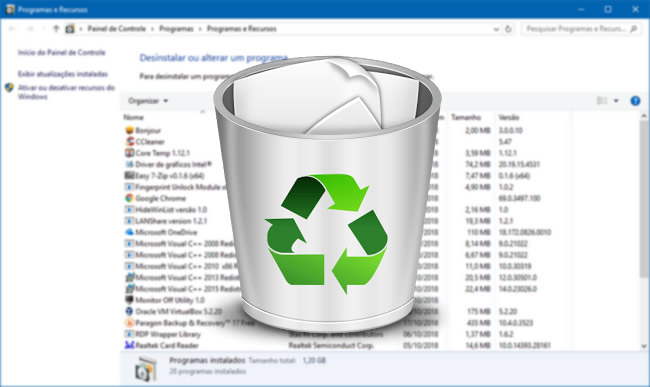
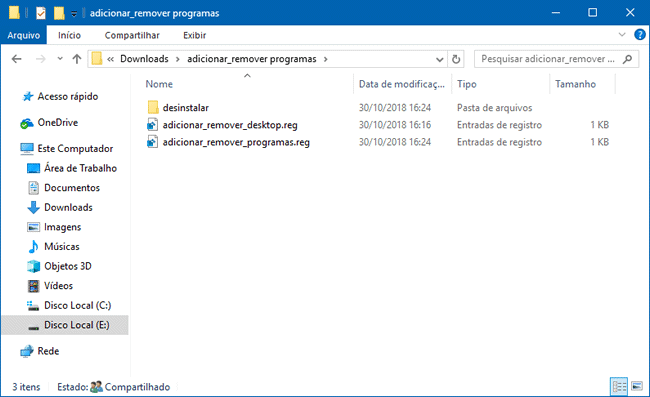

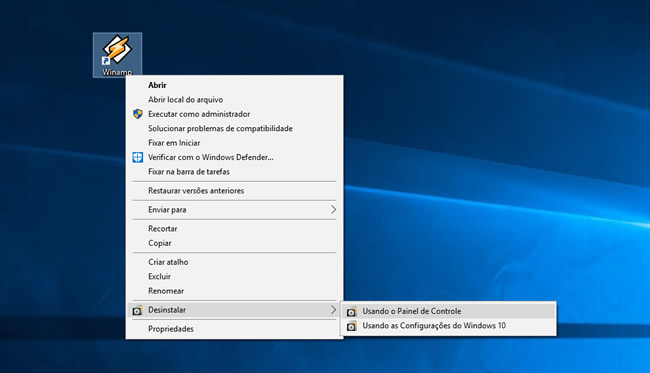
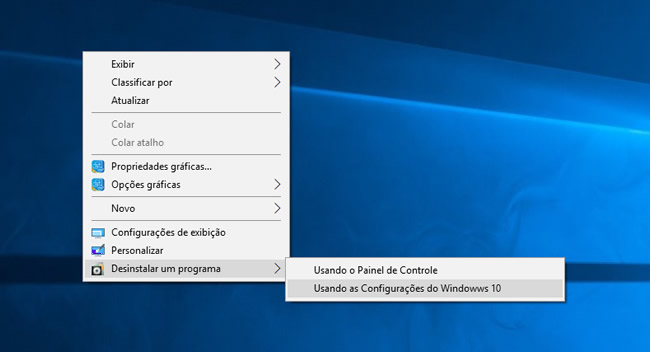
ADORO o site. Sempre nos ajudando com dicas VALIOSAS. Parabéns, e continue sempre assim!!!
Este recurso é excelente para desinstalar qualquer programinha pelo menu de contexto.
Grato pela dica.